のOneDrive エラー 0x80071129これは、Windows 11/10 PC で最近複数のユーザーが経験する多くのエラーの 1 つです。影響を受けるユーザーを支援するために、この投稿では、この問題を迅速に解決するための最も適切な解決策を紹介します。次のエラーメッセージが表示されます。
予期しないエラーにより、フォルダーにプロパティを適用できません。このエラーが引き続き発生する場合は、エラー コードを使用してこの問題に関するヘルプを検索できます。エラー 0x80071129: 再解析ポイント バッファーに存在するタグが無効です
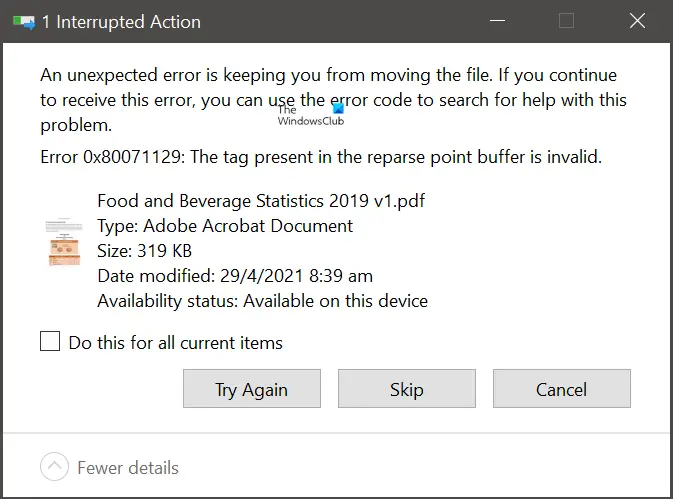
OneDrive エラー 0x80071129: 再解析ポイント バッファーに存在するタグが無効です
OneDrive エラー 0x80071129 は、プロパティの変更中、ファイルの移動中、または削除中に発生する可能性があります。この問題を解決するためのいくつかの提案を次に示します。
- PCを再起動して、今すぐ削除/移動してみてください
- CHKDSKコマンドを実行する
- システム ファイル チェッカーと DISM スキャンを実行する
- CMD 経由で OneDrive をリセットする
- [設定] から OneDrive アプリを修復またはリセットします。
それらを詳しく見てみましょう:
再解析ポイントバッファーに存在するタグが無効であることを修正するにはどうすればよいですか?
1] PCを再起動し、今すぐ削除/移動してみます
コンピュータを再起動し、今すぐファイルを削除または移動できるかどうかを確認します。
2] CHKDSKコマンドを実行します
この問題を解決するには、不良セクタなどのファイル システムのエラーをチェックし、自動的に修復する Chkdsk コマンド ライン ユーティリティを実行してみてください。コマンドの実行に役立ついくつかの手順を以下に示します。
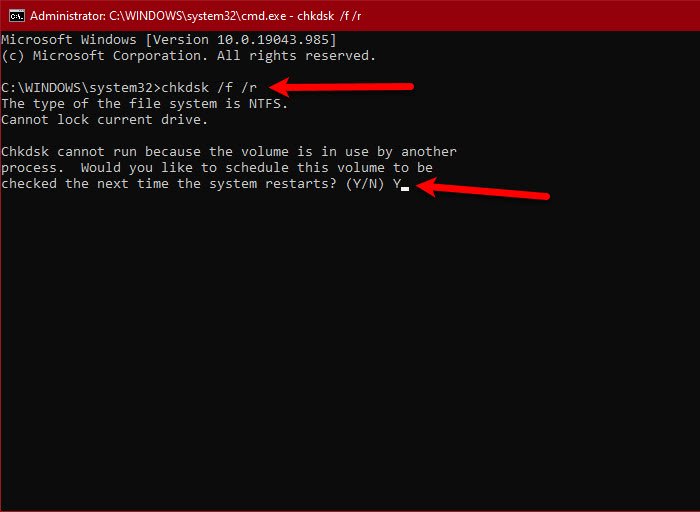
- Windows をセーフ モードで起動する。
- 次に、Windows キー + I を押して、[ファイル名を指定して実行] ダイアログ ボックスを起動します。
- 検索ボックスに「cmd」と入力し、キーを押しますCtrl+Shift+Enterに管理者特権でコマンド プロンプトを開きます。
- UAC によってプロンプトが表示されたら、「はい」をクリックします。
- コマンド プロンプト ウィンドウに次のコマンドを入力し、Enter キーを押します。
chkdsk /r /f
- Enter キーを押すと、次のメッセージが表示されます。
ボリュームが別のプロセスによって使用されているため、Chkdsk を実行できません。次回システムの再起動時にこのボリュームがチェックされるようにスケジュールを設定しますか? (はい/いいえ)。
- ここで、Y を押してコンピュータを再起動する必要があります。
上記の手順に従った後、コンピュータでエラーが解決されたかどうかを確認してください。同じエラーが発生した場合は、次の解決策が役立つはずです。
3] システム ファイル チェッカー ツールを実行します
この問題のもう 1 つの原因として、一時的な誤動作やシステム ファイルの破損が考えられます。欠落または破損したシステム ファイルを修復するには、次のことを行う必要があります。システム ファイル チェッカーを実行する次に、展開イメージのサービスと管理 (DISM) ツール。これを行うには、以下の手順に従ってください。
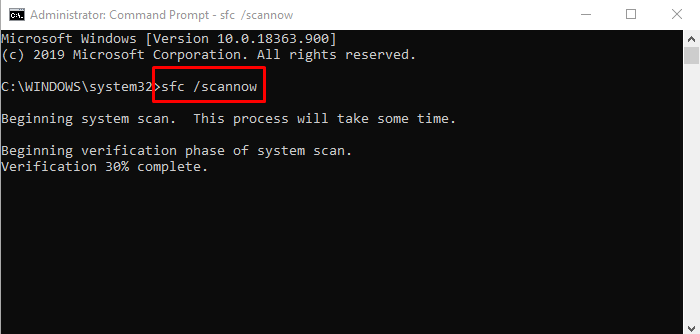
- [スタート] ボタンをクリックし、「コマンド プロンプト」と入力します。
- 検索結果で右クリックします。コマンドプロンプト、そして選択します管理者として実行。
- コマンド プロンプト ウィンドウが開いたら、次のコマンドを実行します。
sfc /scannow
- これで PC を再起動し、問題が解決したかどうかを確認できます。
- それが役に立たない場合は、次のコマンドを実行できます。ディズムファイルを更新して問題を解決するためのツール。
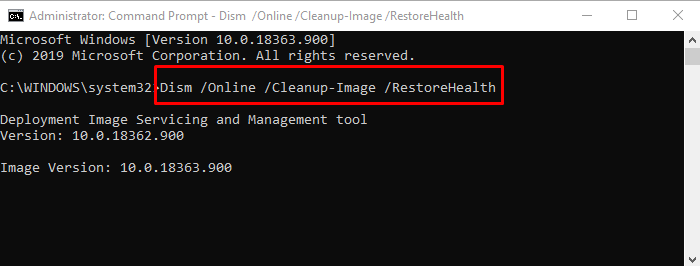
- 以下のコマンドをコピーしてコマンド プロンプト ウィンドウに貼り付け、Enter キーを押します。
DISM.exe /Online /Cleanup-image /Restorehealth
- コンピュータを再度起動し、エラーがないか確認します。
4] CMDを使用してOneDriveをリセットする
試すMicrosoft OneDriveをリセットするどの方法も機能しない場合。
CMD で次のコマンドを実行します。
%localappdata%\Microsoft\OneDrive\onedrive.exe /reset
次に、次のコマンドを入力して Enter キーを押します。
%localappdata%\Microsoft\OneDrive\onedrive.exe
これにより、同期の問題が解決され、すべての OneDrive 設定がリセットされます。
5] [設定] から OneDrive アプリを修復またはリセットする
何も動作しない場合は、[設定] から OneDrive アプリを修復またはリセットする必要があります。
これがお役に立てば幸いです。






